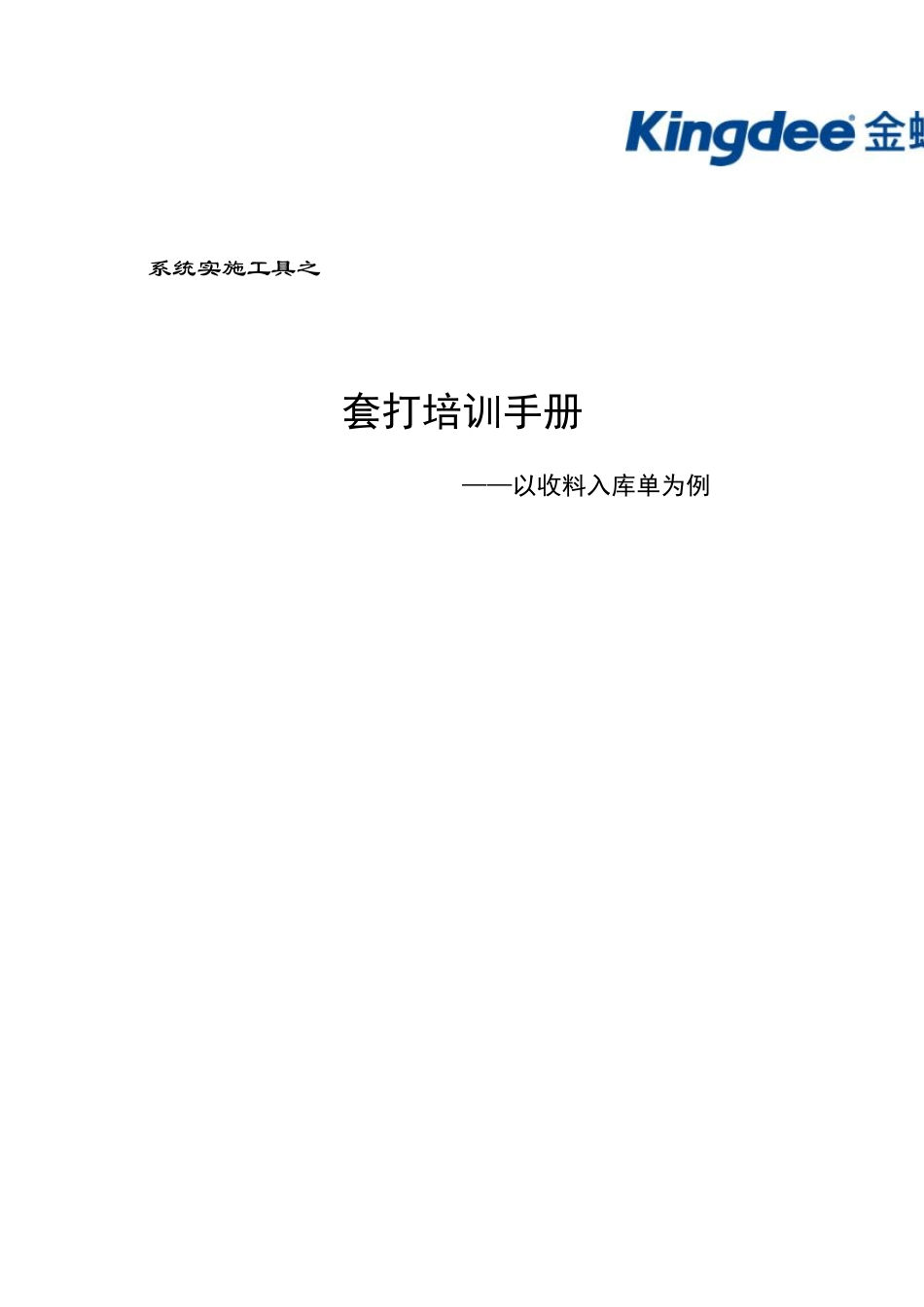系统实施工具之 套打培训手册 ——以收料入库单为例国福集团EAS项目实施文档 1 一、新增套打模板 1、用户登录,依次点击【系统平台】→【套打】→【套打管理】进入套打管理,如下图所示: 2、选中想要设置模板的单据,点击“新建 ReportOne 套打模板”按钮,在系统弹出的对话框中,录入套打名称和别名。 国福集团 EAS项目实施文档 2 国福集团EAS项目实施文档 3 3.录入名称后,点确定,生成一个新的空白模板,在空白模板上进行套打的编辑。 二、添加数据源 每次进入套打空白模板界面后,首先要进行元数据的选择(此操作必不可少)。 1、选择菜单,【数据】→【添加数据】或在导航栏中的“数据”页签中点按钮“”,弹出添加数据向导; 向导分为 2 步,第一步选择数据类型,如图中所示,设计器可以引用的数据有 BOS QU ERY 和套打元数据2 种: 2.如选择BOS QU ERY ,则设计器会加载 EAS 的子系统树,即展示 EAS 中所有的BOS 元数据,国福集团EAS项目实施文档 4 这个过程在第一次做时会比较慢,会出现如下图所示的等待界面: 3、加载成功后展示如下图,可利用搜索按钮进行查找,找到需要的BOS 元数据选择再点完成即可。 一般选用含“套打”字样的元数据。 国福集团EAS项目实施文档 5 4 、此时,引入到模板中的数据源列出了字段如下,即可在左边的数据栏中查看已添加成功的数据(仅可从添加的数据中选择数据进行绑定)。 国福集团EAS项目实施文档 6 5 、如果元数据选择“套打元数据”,则操作如下: 国福集团 EAS项目实施文档 7 国福集团EAS项目实施文档 8 三、操作详述 一下操作均值空白模板上进行。 1、创建控件对象 单击工具箱上的控件,在设计区目标位置上按下鼠标左键,拖曳控件成目的大小,松开鼠标左键,即创建好控件对象。拖曳控件的位置必须是符合规则的,否则对象将不能生成(鼠标箭头变成拒绝拖放形状 ) 2、选中对象 单击对象树中的节点,可选中相应对象。如图: 3、多选:选中单元格时,单元格边框突出显示为蓝色 ,选中对象的宽和高同时也会在标尺上标明。 [Ctrl + 单击] 或 [Shift + 单击]。 实现单元格的多选,选中的多个单元格都突出显示为蓝色。 4、表格行高列宽改变:选中表格或其中的单元格,将鼠标移动到行或列的分隔线上,按住左键拖动即可改变行高列宽。此时的操作导致整个表格的高或宽随之改变,而其他的行或列不会变化。 如果在鼠标拖动时按住 [Ctr...